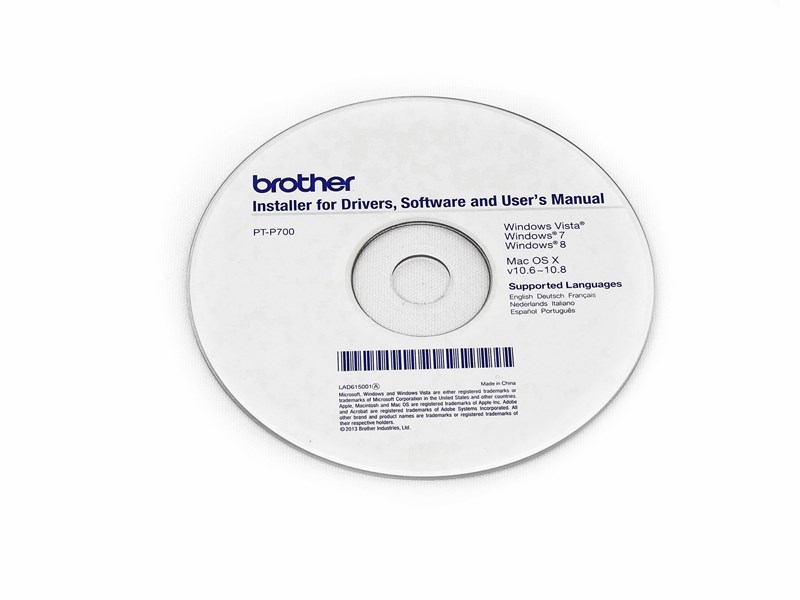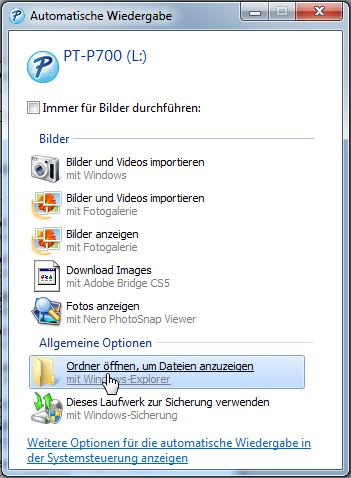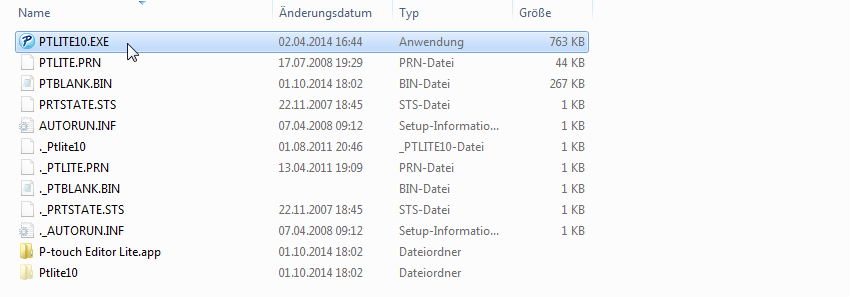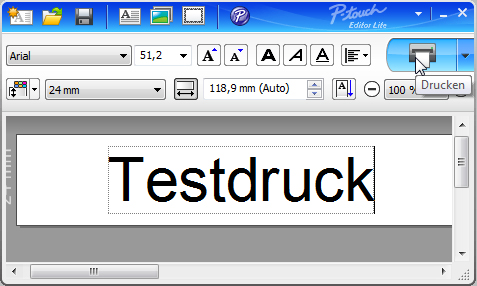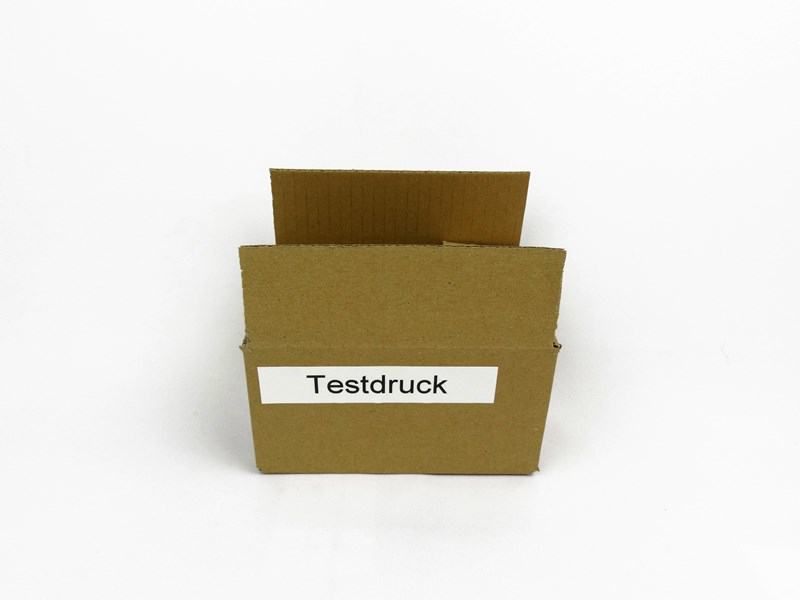Heute im Test befindet sich der Brother P-Touch P700. Ein kleiner Alltagshelfer der Abhilfe leisten soll, wenn es um schnelle und einfache Label-Ausdrucke geht. Laut Hersteller ist keine Treiber- oder Software-Installation notwendig, der Drucker muss einfach nur mit dem mitgelieferten USB-Kabel angeschlossen werden und schon kann gedruckt werden. Wie sich der Brother P-Touch P700 Labeldrucker in der Praxis geschlagen hat, haben wir im nachfolgenden Artikel festgehalten.
Heute im Test befindet sich der Brother P-Touch P700. Ein kleiner Alltagshelfer der Abhilfe leisten soll, wenn es um schnelle und einfache Label-Ausdrucke geht. Laut Hersteller ist keine Treiber- oder Software-Installation notwendig, der Drucker muss einfach nur mit dem mitgelieferten USB-Kabel angeschlossen werden und schon kann gedruckt werden. Wie sich der Brother P-Touch P700 Labeldrucker in der Praxis geschlagen hat, haben wir im nachfolgenden Artikel festgehalten.
Lieferumfang
Der Brother P-Touch P700 kommt in einen kleinen Karton in dem zusätzlich zum Gerät auch noch enthalten ein USB-Kabel, eine Treiber/Software CD, das Benutzerhandbuch, das Netzteil und eine Label-Rolle sowie die Garantiekarte enthalten sind.
| P-Touch P700 im Überblick | |
|---|---|
| Typ | Label Drucker |
| Bezeichnung | P-Touch P700 |
| Preis | 99,90 € (Herstellerpreis) |
| Hersteller-Homepage | www.brother.de |
| Technische Daten | |
| Druckauslösung | 180 dpi |
| Druckgeschwindigkeit | Max. 30mm/Sek (Mit Netzteil) |
| Max. Druckhöhe | 18,1 mm |
| Druckmethode | Thermotransfer |
| Darstellbare Zeichen | alle im PC installierten Zeichen und Symbole |
| Schriftbandbreiten | 3,5/6/9/12/18/24 mm |
| Funktionen | |
| Barcodes | Ja (P-touch Editor Vollversion) |
| Druckgrößen | Alle installierten Größen |
| Fortlaufende Nummerierung | 1-200 (numerisch und alphanumerisch) |
| Datenbankverknüpfung | Ja, inkl. Add-In-Funktion (P-touch Editor Vollversion) |
| Mehrzeiliger Ausdruck | Kein Limit (max. Druckhöhe beachten) |
| Schriftarten | Alle installierten True Type Fonts |
| Programmierbarer Mehrfachausdruck | 1-200 |
| Druckmodi | Vertikaldruck, Unterstreichen, Einfügemodus |
| Einstellbare Etikettenlänge | max. 300 mm (P-touch Editor Lite) max. 1.000 mm (P-touch Editor Vollversion) |
| Geräteeigenschaften | |
| Abmessungen in mm (BxTxH) | 78 x 152 x 143 |
| Gewicht | 710 g |
| Betriebssysteme | Windows und Mac |
| Tasten | 1 x P-Touch1 x Schneiden 1 x On/Off |
| Schnittstelle | USB -> Mini-USB |
| Garantie | 2 Jahre Herstellergarantie |
Design und Verarbeitung
Im puncto Design hat Brother ein echt schicken Bürobegleiter auf die Beine gestellt. Das Gerät ist klein und in den Farben Schwarz/Weiß gehalten und macht optisch auf jeden Fall gut was her.
Die Oberseite ziert eine auffällige Musterfolie. Das Muster ist nicht nur optisch erkennbar, sondern auch die Struktur der Folie ist tastbar. Des Weiteren befinden dort sich auch die drei Bedienknöpfe des Druckers. Dazu zählen der Ein- Aus-Schalter, der P-Touch Button und in der Mitte lässt sich mittels Knopf das Schneidewerkzeug des Druckers aktivieren.
Auf der Frontseite des P-Touch P700 ist der Label schlitz, aus diesem kommen die gedruckten "Sticker" heraus. Die Optik ist schlicht, auf schwarzem Hintergrund sind Lediglich die Schriftzüge des Herstellers sowie der Name des Gerätes vorhanden. Die in der unteren Mitte erkennbare Kerbe hat auch einen Zweck, dens an der Seite lässt sich das Gerät öffnen um die Label rolle auszutauschen.
Auf der linken Seite des Geräts ist ein kleines Fenster erkennbar, dieses dient dazu, um den Fortschritt des Verbrauches der Label Rolle im Blick haben zu können ohne den Drucker öffnen zu müssen. Pfeile an den entsprechenden Positionen des Chassis signalisieren wie der Anwender die Label-Rolle einzulegen hat, so das man auch nichts falsch machen kann. Auf der nächsten Seite gehen wir dazu noch mehr ins Detail.
Auf der Unterseite sind vier kleine Gummifüße angebracht die zum einen vor Kratzer schützen, zum anderen aber vor allem etwas Rutschfestigkeit bieten sollen. Eine Klappe ist auch erkennbar, diese kann abgenommen werden um das Gerät mit Batterien zu bestücken, so könnte auch ohne angeschlossenes Netzteil der Drucker verwendet werden. Auf der Rückseite befinden sich die Anschlüsse für die Stromversorgung sowie der Mini-USB Anschluss für das gleichnamige Kabel.
Schnelleinstieg
Der Hersteller wirbt damit, dass zur Nutzunge keine weieteren Installationen notwendig sind. Es soll ein einfaches Plug & Play System sein bei welchem sich der Drucker automatisch installiert. Dies ist Grund genug um die Aussage auch gründlich auf Wahrheitsgehalt zu prüfen.

Bevor es los gehen kann, muss noch die Label-Rolle eingelegt werden. Dieser Vorgang geht recht leicht von der Hand, der P-Touch muss lediglich an den mit zwei Pfeilen markierten Punkten geöffnet werden. Mit ein wenig Kraft und einen kleinen Ruck geht die Klappe auf, die sich um 90° öffnen lässt. Im Inneren ist bei genaueren Hinsehen ein Bild abgedruckt, bei dem aufgezeigt wird, wie die Label-Rolle eingelegt werden muss.
Mit ein paar kleinen Handgriffen ist auch dies schnell erledigt. Im Falle der mitgelieferten Label-Rolle sind keinen weiteren Aufkleber oder Schutzfolien zu entfernen, wie es zum Beispiel bei Druckerpatronen der Fall ist. Die Rolle muss nur aus der Folie entnommen und dann in den Drucker eingesetzt werden.
Auf dem Bild ist zu erkennen, dass der Drucker auf die Frontseite gelegt wurde, dies vereinfacht das Einsetzen der Label-Rolle. Nachdem die Rolle eingesetzt wurde, kann die Klappe wieder geschlossen werden. Als nächstes muss dann nur noch das Netzteil und das USB-Datenkabel angeschlossen werden. Tatsächlich hat sich circa eine Sekunde nachdem der Drucker angeschaltet bzw. an den Computer angeschlossen wurde, Windows 7 mit der Benachrichtigung gemeldet, dass die Treiber automatisch installiert werden. Rund drei Sekunden später sprang ein Datei-Explorer Fenster auf und der Drucker war einsatzbereit.
Praxistest
Nachdem die Erstinbetriebnahme des Brother Druckers so schnell von der Hand ging, musste dieser sich als nächstes im Praxistest beweisen. Auch hier wirbt der Hersteller mit einer leichten Handhabung und keiner zusätzlich zu installierenden Software. Auch in diesem Fall wurde nicht zu viel versprochen. Der Drucker wird prompt erkannt und es kann losgelegt werden.
Die verwendende Anwedung wird direkt vom Gerät aus bereitsgestellt. Man muss diese lediglich aus der Ordnerstruktur heraus öffnen (PTLITE10.EXE). Im Anschluss startet das Programm zum Gestalten der eigenen Label.
Schnell das Wort eingegeben das Gedruckt werden soll und mit einem Klick auf den Knopf "Drucken", legt der P-Touch auch schon los. Der Drucker arbeitet mit 30mm pro Sekunde, somit fällt die Wartezeit auch relativ gering aus. Der Druck dieses Labels hat ca. 2 Sekunden gedauert, nachdem die Gesamtlänge der Schrift fertig ist, schneidet der P-Touch automatisch die passende Länge mit dem vorgegebenen Abstand.
Das Label ist auf der Rückseite auf der ganzen Länge der Rolle in der Mitte schon vorgenschnitten, das heißt die rückwertigen Papierstreifen können sehr einfach vom Aufkleber gelöst werden. Der Klebstoff ist stark und haftet gut an verschiedenen Oberflächen, das Label selber ist aus einer Art Plastik, erscheint robust und wiederstandsfähig. Alles in allen dauert der gesamte Prozess, von Drucker Auspacken bis hin zu Label ausdrucken, weit unter 10 Minuten. Der Aufbau bzw. die Inbetriebnahme ist sehr einfach gehalten und auch für absolute Computerlaien geeignet. Kommen wir auf der nächste Seite nun abschließend zu unserem Fazit.
Fazit
Der Brother P-Touch P700 ist ein kleiner Label-Drucker der es in sich hat. Die Installation von einem Drucker war selten so einfach wie bei diesem Gerät. Es muss lediglich die Label-Rolle eingelegt werden sowie das Strom- und USB-Kabel angeschlossen werden. Die Treiber installieren vollautomatisch, anschließend kann es mit dem Label drucken schon beginnen.
Die nötige Software ist im Drucker selbst enthalten, sobald der Treiber Installiert wurde kann ein kleiner interner Speicher geöffnet werden als Ordner, in diesem befindet sich die Label Drucker Software von Brother. Diese Software ist einfach zu bedienen, überschaubar und es lassen sich verschiedene Textgrößen einstellen. Darüber hinaus kann man auch die Abstände zu den Rändern (unter Berücksichtigung des Druckbereiches) anpassen. Der P-Touch 700 ist für Heimanwender aber durchaus auch für den Bürobedarf geeignet. Die Labels sind hochwertig und der Drucker ist schnell Betriebsbereit, ohne großen Aufwand oder Wartung. Lediglich die Label-Rolle muss gewechselt werden, wenn es bedarf gibt. Aktuell gibt es den Brother P-Touch P700 zu einem Straßenpreis von rund 50 EUR und kann u.a. bei Amazon gekauft werden.
Brother P-Touch P700 | ||
| Drucker Testberichte | Hersteller-Homepage | Bei Amazon kaufen |
| Pro | Contra |  |
+ hochwertiges und stilsicheres Auftreten | - | |
Der o.g. Drucker kann all denjenigen ans Herz gelegt werden, die sowieso über die Anschaffung eines Label Druckers nachdenken und zugleich relativ wenig ausgeben möchtem. Das Gerät ist Optisch sehr schön verarbeitet, die Installation ist einfach und schnell, die Labels sind hochwertig, robust und der Preis ist nach unserem Empfinden mehr als gerechtfertigt. Aus diesem Grund hat der Brother P-Touch P700 unsere klare Kaufempfehlung verdient!

Weitere aktuelle Testberichte:
▪ Test: SanDisk Wireless Connect Stick
▪ Test: Tt eSports Challanger Prime RGB Combo
▪ Test: Arctic Quick Charger 8000
▪ Test: NZXT Manta (mini ITX Gehäuse)
▪ Test: Corsair Gaming K70 RapidFire RGB